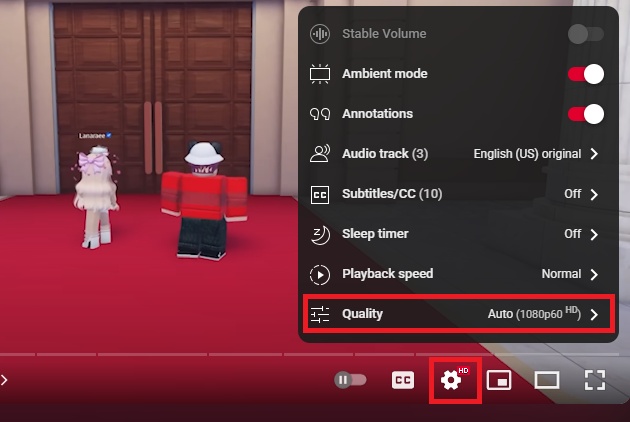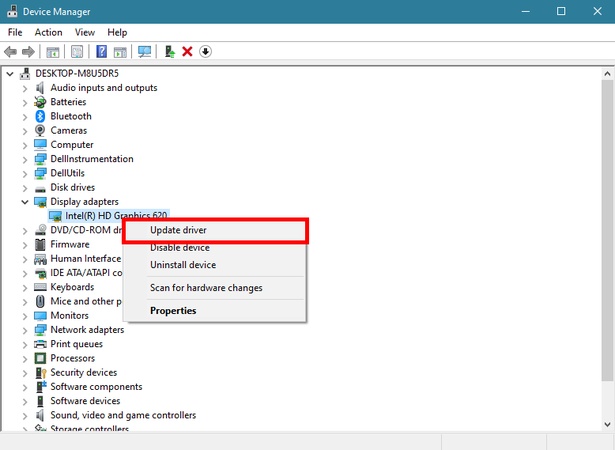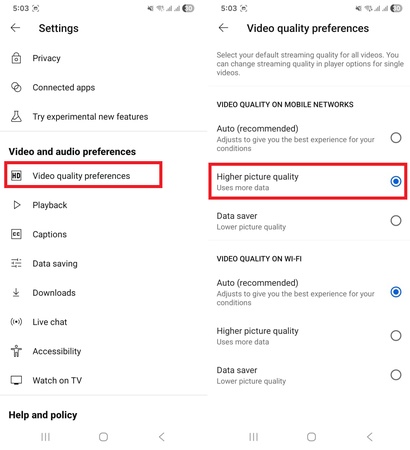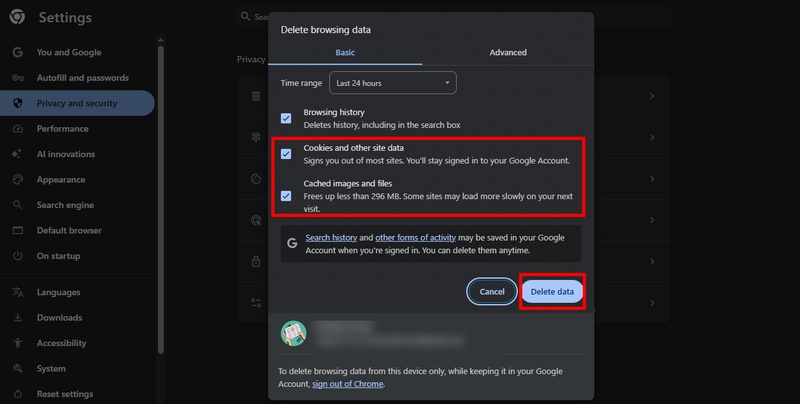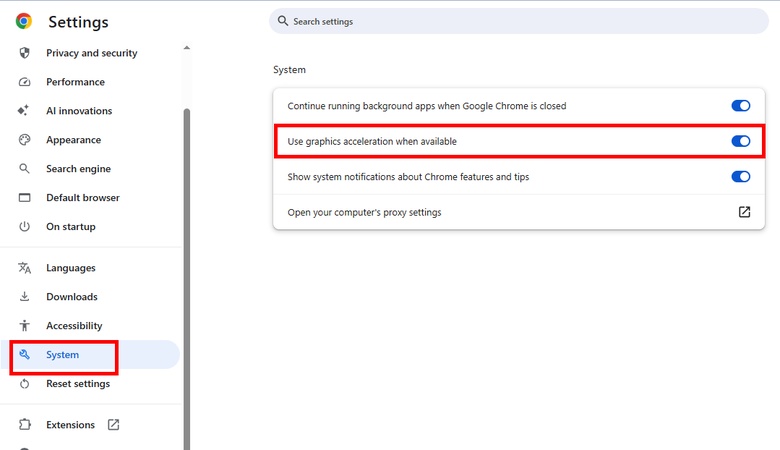Vous passez des heures à enregistrer et à éditer des vidéos YouTube. L'éclairage est parfait. Le son est clair. Et votre contenu semble prêt à attirer l'attention et à impressionner. Mais après le téléchargement, la vidéo semble floue et douce. L'image montre des pixels et manque de netteté comme vous l'attendiez.
De nombreux créateurs sur YouTube rencontrent ce problème et se demandent : 《Pourquoi ma vidéo youtube n'est pas en hd ? 》 Ce guide explique les principales causes de ce problème. Vous apprendrez également comment corriger une vidéo floue sur YouTube avec cinq méthodes efficaces.
Partie 1 : Pourquoi Ma Vidéo Youtube N'est Pas en HD ?
La clarté d'une vidéo dépend de plusieurs facteurs. Par conséquent, il peut y avoir diverses raisons pour lesquelles elle semble floue. Parmi celles-ci, on trouve :
Connexion Internet lente
Une vitesse Internet faible force YouTube à réduire la qualité vidéo. Cela évite la mise en mémoire tampon mais crée une lecture floue.
La vidéo vient d'être téléchargée
Les nouveaux téléchargements s'affichent d'abord en basse résolution. YouTube traite ensuite des versions plus nettes. Jusque-là, la vidéo apparaît floue sur chaque appareil.
Qualité de rendu vidéo basse
Exporter avec de mauvais paramètres verrouille une mauvaise qualité. Un faible débit ou une basse résolution crée un flou permanent. Même avec l'option de flux la plus élevée, la vidéo reste floue.
Paramètres de lecture incorrects
Parfois, YouTube se met par défaut en basse qualité de lecture. Cela se produit sur mobile ou sur les réseaux plus lents. Cela rend la vidéo pixellisée.
Limitations de l'appareil ou de l'écran
Votre écran ou appareil peut limiter la netteté d'une vidéo. Une vidéo YouTube semble floue en 1080p dans ce cas. L'appareil ne peut tout simplement pas afficher des détails au-delà de sa taille d'écran.
Partie 2 : Pourquoi la Qualité Vidéo Est-elle Importante
La qualité vidéo peut faire ou défaire la présence en ligne de votre chaîne. Elle définit la crédibilité et l'autorité de votre marque. Plus une vidéo est claire, plus elle reflète votre professionnalisme et votre fiabilité.
Pendant ce temps, une vidéo floue et de mauvaise qualité indique un manque d'expérience et d'effort de votre part. Réfléchissez-y. Comment vos clients sont-ils censés faire confiance à vos services ou produits si vous ne mettez pas beaucoup d'efforts pour les engager ?
Mais si votre vidéo est capturée en haute résolution et téléchargée en HD ou 4K, les gens feraient confiance à votre marque plus ouvertement. Cela vous donne un avantage sur vos concurrents. C'est pourquoi il est important de corriger la qualité vidéo sur YouTube.
Partie 3 : Comment Corriger une Vidéo Floue sur YouTube
N'importe qui peut être confronté à une vidéo YouTube floue, que ce soit en tant que spectateur, téléchargeur ou éditeur. Même ceux qui utilisent des navigateurs ou des applications mobiles peuvent la rencontrer. Selon chaque scénario, il existe des moyens de résoudre le problème. Voyons ces méthodes en détail
1. Corriger les vidéos YouTube floues avec Edimakor
Si votre vidéo semble floue avant le téléchargement, YouTube ne peut pas la corriger. Un outil d'amélioration professionnel fonctionne mieux dans ce cas. Edimakor peut vous aider à restaurer instantanément les détails perdus. Il aiguise les images et rend les vidéos YouTube floues à nouveau claires.
Cet outil fonctionne sur des modèles avancés d'IA qui améliorent les vidéos jusqu'à 4K. Il adoucit le mouvement. Il élimine également le bruit ou le grain des séquences. De plus, il fonctionne avec divers types de vidéos. Ses modes IA spéciaux peuvent facilement gérer les animations, les films et les visages humains avec une grande précision. Il a également un design simple. Ainsi, tout le monde peut l'utiliser facilement.
Caractéristiques clés d'Edimakor
- Solution tout-en-un pour éditer et créer des vidéos YouTube engageantes.
- Défloute les vidéos comprenant des dessins animés, des animations, des portraits, et plus.
- Améliore la résolution vidéo de la basse qualité jusqu'à 4K.
- Augmente les taux de trame pour offrir une lecture et un mouvement plus fluides.
- Génère automatiquement des sous-titres et les traduit selon les besoins.
- Ajoute des filtres et des effets, de la musique de fond, des sons, et plus.
Étapes pour déflouter les vidéos YouTube avec Edimakor
Étape 1 : Téléchargez et installez Edimakor. Ouvrez-le et cliquez sur "Améliorateur Vidéo" depuis l'interface d'accueil.

Étape 2 : Sélectionnez "Améliorateur IA" depuis le panneau latéral gauche. Ensuite, sélectionnez un mode en fonction du contenu de votre vidéo. Vous pouvez choisir de vieux films de famille, des séries TV & films, des réunions vidéo, etc.

Étape 3 : Cliquez sur le bouton “+”. Ensuite, téléchargez la vidéo YouTube que vous souhaitez déflouter.

Étape 4 : Sélectionnez la résolution souhaitée. Vous pouvez choisir l'originale, 720p, 1080p, 2K, ou 4K. Ensuite, cliquez sur "Générer".

Étape 5 : L'IA d'Edimakor commencera à traiter votre vidéo. Une fois terminé, vous pouvez trouver la vidéo dans la section "Mes Créations".
2. Corriger les vidéos YouTube floues pour les spectateurs
Si vous n'êtes pas un créateur de contenu mais que vous regardez simplement une vidéo YouTube et qu'elle semble floue, vous pouvez prendre les mesures suivantes pour améliorer la lecture.
2.1. Vérifiez le réglage de la qualité vidéo
YouTube réduit automatiquement la qualité vidéo sur les réseaux lents ou les téléphones. Cela rend la vidéo floue et peu claire. Donc, changez le réglage de qualité pour une lecture plus nette. Pour ce faire :
- Cliquez sur l'icône d'engrenage sous la vidéo.
- Sélectionnez "Qualité". Ensuite, choisissez l'option la plus élevée disponible.

2.2. Assurez une connexion Internet plus forte
Une connexion faible force YouTube à réduire la résolution. Cela rend les vidéos floues, même lorsque la HD est disponible. Utilisez un réseau plus rapide pour une meilleure visualisation. Sinon, rapprochez-vous de votre routeur Wi-Fi.
2.3. Mettez à jour vos pilotes de carte vidéo
Des pilotes vidéo obsolètes peuvent nuire à la lecture et réduire la clarté de votre vidéo. Les mettre à jour améliore la façon dont votre ordinateur peut rendre les vidéos. Voici comment cela fonctionne :
- Ouvrez "Gestionnaire de périphériques" sur votre ordinateur.
- Développez "Cartes graphiques" et cliquez droit sur votre carte graphique.
- Choisissez "Mettre à jour le pilote" et suivez les instructions.

3. Corriger les vidéos YouTube floues pour les téléchargeurs
Les vidéos floues ou déformées peuvent être un véritable casse-tête pour les propriétaires. Vous avez passé du temps et des ressources à créer la vidéo. Maintenant, elle manque des détails que tout le monde s'attend à voir. Si vous vous trouvez dans cette situation, essayez les étapes suivantes pour la corriger.
3.1. Permettez plus de temps de traitement
YouTube traite d'abord les vidéos en résolutions aussi basses que 360p. Les segments de haute qualité peuvent prendre beaucoup plus de temps. Attendez 30 minutes pour que le traitement soit terminé. Après cela, les versions de meilleure qualité apparaîtront.
3.2. Vérifiez la qualité de votre vidéo originale
Il est possible que votre enregistrement ait été flou ou basse résolution dès le départ. YouTube ne peut pas améliorer un fichier source de mauvaise qualité. Donc, enregistrez toujours avec un bon équipement et une lumière vive.
3.3. Téléchargez une résolution plus élevée
Retéléchargez votre vidéo en 1080p, 1440p, ou 4K. Une résolution plus élevée donne à YouTube plus de données lors du traitement. Même les spectateurs avec des paramètres inférieurs voient de meilleurs résultats.
3.4. Utilisez des débits plus élevés lors de l'exportation
YouTube suggère 8 Mbps pour les exportations en 1080p. 35 - 45 Mbps est le meilleur pour 4K. Ajustez ces paramètres dans votre éditeur avant l'exportation. Votre vidéo aura un aspect propre et professionnel.
3.5. Vérifiez les paramètres de qualité vidéo dans le compte YouTube
Parfois, la lecture floue provient des paramètres du compte YouTube. Vérifiez-les pour confirmer la bonne résolution.
- Ouvrez l'application YouTube sur votre téléphone.
- Appuyez sur l'icône de votre "Compte". Ensuite, appuyez sur "Paramètres".
- Appuyez sur "Préférences de qualité vidéo".
- Confirmez que la qualité d'image supérieure est activée.

4. Corriger les vidéos YouTube floues sur le navigateur
Vous pourriez utiliser YouTube sur un PC ou un ordinateur portable via votre navigateur. Parfois, les paramètres du navigateur peuvent affecter la qualité vidéo et rendre la lecture floue. Voici comment corriger une vidéo floue sur YouTube en utilisant votre navigateur.
4.1. Effacer le cache et les cookies du navigateur
Les caches et cookies enregistrent les anciennes données de navigation. Ces données peuvent bloquer une lecture vidéo fluide. Elles peuvent également rendre les visuels flous. Les effacer rafraîchit le navigateur et restaure la qualité vidéo.
- Ouvrez les paramètres de votre navigateur.
- Allez dans "Confidentialité et sécurité" > "Supprimer les données de navigation".
- Sélectionnez "Images et fichiers en cache", et "Cookies et autres données de site".
- Cliquez sur "Supprimer les données". Ensuite, redémarrez votre navigateur.

4.2. Désactiver l'accélération matérielle
L'accélération matérielle utilise le GPU de votre ordinateur pour gérer les graphismes. Cela peut causer des erreurs qui rendent YouTube flou ou lent. La désactiver peut améliorer la lecture vidéo.
- Ouvrez "Paramètres" dans Chrome.
- Cliquez sur "Système" dans le menu de gauche.
- Désactivez "Utiliser l'accélération matérielle lorsqu'elle est disponible".
- Redémarrez votre navigateur.

4.3. Désactiver le VPN du navigateur
Comment corriger les vidéos YouTube floues ? Une autre option est de désactiver votre VPN. Ces outils peuvent réduire la bande passante ou rediriger les données. Cela force YouTube à réduire la résolution vidéo. Pour le désactiver :
- Allez à chrome://extensions/
- Cliquez sur "Supprimer" ou désactivez le basculement pour le nom de votre VPN.
Conclusion
Pourquoi ma vidéo youtube n'est pas en hd ? Votre vitesse Internet est lente, ou vous avez téléchargé une vidéo de mauvaise qualité. Des paramètres de lecture incorrects peuvent causer le même problème. La bonne nouvelle est que les solutions sont simples. Mais passer par toutes pour voir laquelle fonctionne peut devenir fatigant.
Edimakor élimine cette contrainte. Il peut rapidement restaurer votre vidéo en séquences claires et haute résolution. Vous pouvez donc éviter tout essai et erreur. Vous pouvez même choisir parmi des modes personnalisés pour de meilleurs résultats. Il est également très facile à utiliser. Téléchargez-le et essayez-le vous-même aujourd'hui !
Laissez un commentaire
Créez votre avis sur les articles HitPaw